containerd 全面攻略 |
您所在的位置:网站首页 › 安装containerd › containerd 全面攻略 |
containerd 全面攻略
|
containerd简介
Containerd是一个工业标准的容器运行时,重点是它简洁,健壮,便携,在Linux和window上可以作为一个守护进程运行,它可以管理主机系统上容器的完整的生命周期:镜像传输和存储,容器的执行和监控,低级别的存储和网络。 containerd和docker不同,containerd重点是继承在大规模的系统中,例如kubernetes,而不是面向开发者,让开发者使用,更多的是容器运行时的概念,承载容器运行。 1 Containerd 架构图
下图展示了 containerd 的技术架构
当 containerd 和 runC 成为标准化容器服务的基石后,上层的应用就可以直接建立在 containerd 和 runC 之上。上图中展示的容器平台都已经支持 containerd 和 runC 的组合了,相信接下来会有更多类似的容器平台出现。 注意: Containerd 被设计成嵌入到一个更大的系统中,而不是直接由开发人员或终端用户使用。所以 containerd 具有宏大的愿景 安装 containerd注意:containerd 需要调用 runC,所以在安装 containerd 之前请先安装 runC。RunC 的安装请参考笔者博文《RunC 简介》。 1 下载并解压 containerd 程序 # 从 github 上下载 containerd 包,当前的最新版本为 v1.1.0,然后把下载到的压缩包解压到 /usr/local 目录下: cd /home/work wgt https://github.com/containerd/containerd/releases/download/v1.3.9/containerd-1.3.9-linux-amd64.tar.gz sudo tar -C /usr/local -xf containerd-1.3.9-linux-amd64.tar.gz
Containerd 的配置文件默认为 /etc/containerd/config.toml。这里我们可以通过命令来生成一个默认的配置文件: sudo su mkdir /etc/containerd ./containerd config default > /etc/containerd/config.toml cat /etc/containerd/config.toml 3 配置 containerd 作为服务运行创建文件 containerd.service: sudo touch /lib/systemd/system/containerd.service vi /lib/systemd/system/containerd.service/lib/systemd/system/containerd.service 文件如下: [Unit] Description=containerd container runtime Documentation=https://containerd.io After=network.target [Service] ExecStartPre=/sbin/modprobe overlay ExecStart=/usr/local/bin/containerd Delegate=yes KillMode=process LimitNOFILE=1048576 # Having non-zero Limit*s causes performance problems due to accounting overhead # in the kernel. We recommend using cgroups to do container-local accounting. LimitNPROC=infinity LimitCORE=infinity [Install] WantedBy=multi-user.target执行下面的命令启动 containerd 服务并查看服务的状态: sudo systemctl daemon-reload sudo systemctl enable containerd.service sudo systemctl start containerd.service sudo systemctl status containerd.service
可以使用类似 runC 的方式运行容器,也就是使用现成的客户端工具 ctr,由于用法与 runC 非常相似,所以这里不再赘述。Containerd 还提供了 client package 用于在代码中集成 containerd 客户端,下面的 demo 就采用 golang 和 client package 在代码中访问 containerd 服务来创建并运行容器! 1 连接 containerd 服务创建 main.go 文件,内容如下: package main import ( "log" "github.com/containerd/containerd" ) func main() { if err := redisExample(); err != nil { log.Fatal(err) } } func redisExample() error { client, err := containerd.New("/run/containerd/containerd.sock") if err != nil { return err } defer client.Close() return nil }上文代码中使用默认的 containerd 套接字创建了一个客户端对象。因为 containerd daemon 通过 gRPC 协议提供服务,所以我们需要创建一个用于调用客户端方法的上下文。在创建上下文之后,我们还应该为我们的 demo 设置一个 namespace,创建单独的 namespace 可以与用户的资源进行隔离以免发生冲突: ctx := namespaces.WithNamespace(context.Background(), "demo") 2 拉取 redis 镜像在创建客户端对象后我们就可以从 dockerhub 上拉取容器镜像了,这里我们拉取一个 redis 镜像: image, err := client.Pull(ctx, "docker.io/library/redis:alpine", containerd.WithPullUnpack) if err != nil { return err }使用客户端的 Pull 方法从 dockerhub 上拉取 redis 镜像,这个方法支持 Opts 模式,所以我们可以指定 containerd.WithPullUnpackso 让下载完成后直接把镜像解压缩为一个 snapshotter 作为即将运行的容器的 rootfs。 3 创建 OCI Spec 和容器有了 rootfs 还需要运行 OCI 容器所需的 OCI runtime spec,我们通过 NewContainer 方法可以使用默认的 OCI runtime spec 直接创建容器对象。当然,也可以通过 Opts 模式的参数修改默认值: container, err := client.NewContainer( ctx, "redis-server", containerd.WithImage(image), containerd.WithNewSnapshot("redis-server-snapshot", image), containerd.WithNewSpec(oci.WithImageConfig(image)), ) if err != nil { return err } defer container.Delete(ctx, containerd.WithSnapshotCleanup)当我们为容器创建一个 snapshot 时需要提供 snapshot 的 ID及其父镜像。通过提供一个单独的 snapshot ID,而不是容器 ID,我们可以轻松地在不同的容器中重用现有的 snapshot。在完成这个示例之后,我们还添加了 defer container.Delete 调用来删除容器以及它的快照。 #####- 4 创建运行容器的 task 一个 container 对象只是包含了运行一个容器所需的资源及配置的数据结构,一个容器真正的运行起来是由 Task 对象实现的: task, err := container.NewTask(ctx, cio.NewCreator(cio.WithStdio)) if err != nil { return err } defer task.Delete(ctx)此时容器的状态相当于我们在《RunC 简介》一文中介绍的 “created”。这意味着 namespaces、rootfs 和容器的配置都已经初始化成功了,只是用户进程(这里是 redis-server)还没有启动。在这个时机,我们可以为容器设置网卡,还可以配置工具来对容器进行监控等。 #####5 运行中的 task 退出 当要结束容器的运行时,可以调用 task.Kill 方法。其实就是向容器中运行的进程发送信号: // 让容器先运行一会儿 time.Sleep(3 * time.Second) if err := task.Kill(ctx, syscall.SIGTERM); err != nil { return err } status := |
【本文地址】
今日新闻 |
推荐新闻 |
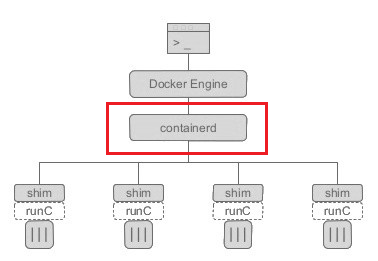
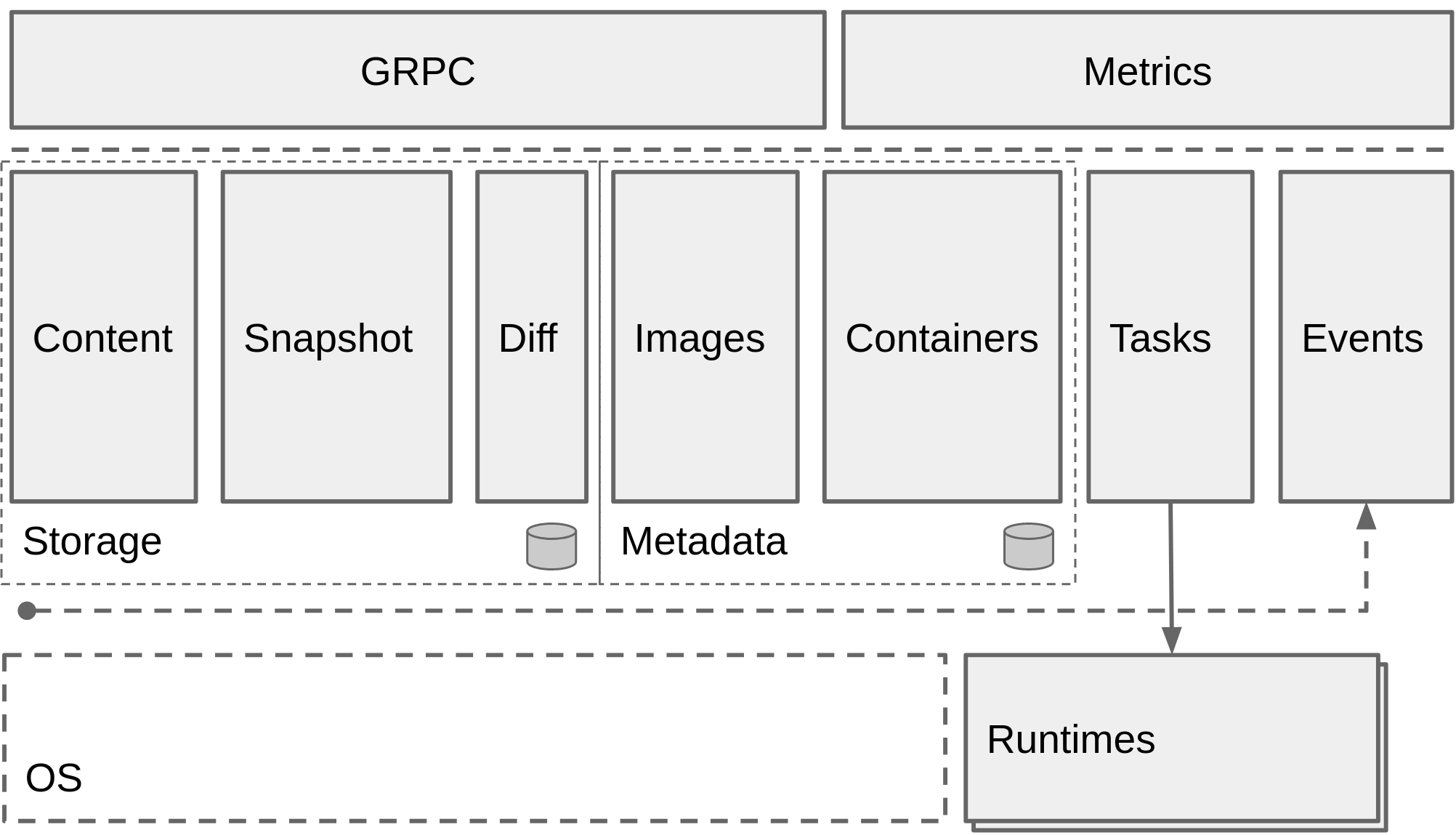 在架构设计和实现方面,核心开发人员在他们的博客里提到了通过反思 graphdriver 的实现,他们将 containerd 设计成了 snapshotter 的模式,这也使得 containerd 对于 overlay 文件系、snapshot 文件系统的支持比较好。 storage、metadata 和 runtime 的三大块划分非常清晰,通过抽象出 events 的设计,containerd 也得以将网络层面的复杂度交给了上层处理,仅提供 network namespace 相关的一些接口添加和配置 API。这样做的好处无疑是巨大的,保留最小功能集合的纯粹和高效,而将更多的复杂性及灵活性交给了插件及上层系统。
在架构设计和实现方面,核心开发人员在他们的博客里提到了通过反思 graphdriver 的实现,他们将 containerd 设计成了 snapshotter 的模式,这也使得 containerd 对于 overlay 文件系、snapshot 文件系统的支持比较好。 storage、metadata 和 runtime 的三大块划分非常清晰,通过抽象出 events 的设计,containerd 也得以将网络层面的复杂度交给了上层处理,仅提供 network namespace 相关的一些接口添加和配置 API。这样做的好处无疑是巨大的,保留最小功能集合的纯粹和高效,而将更多的复杂性及灵活性交给了插件及上层系统。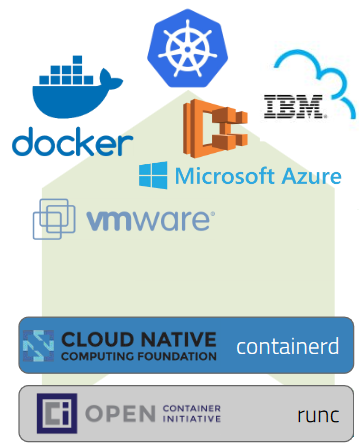
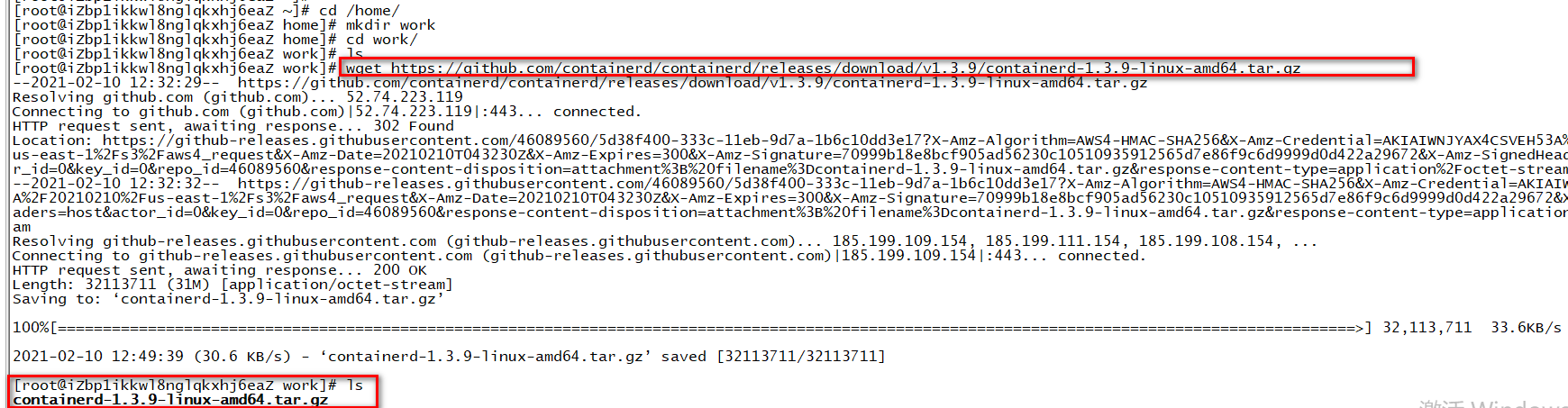

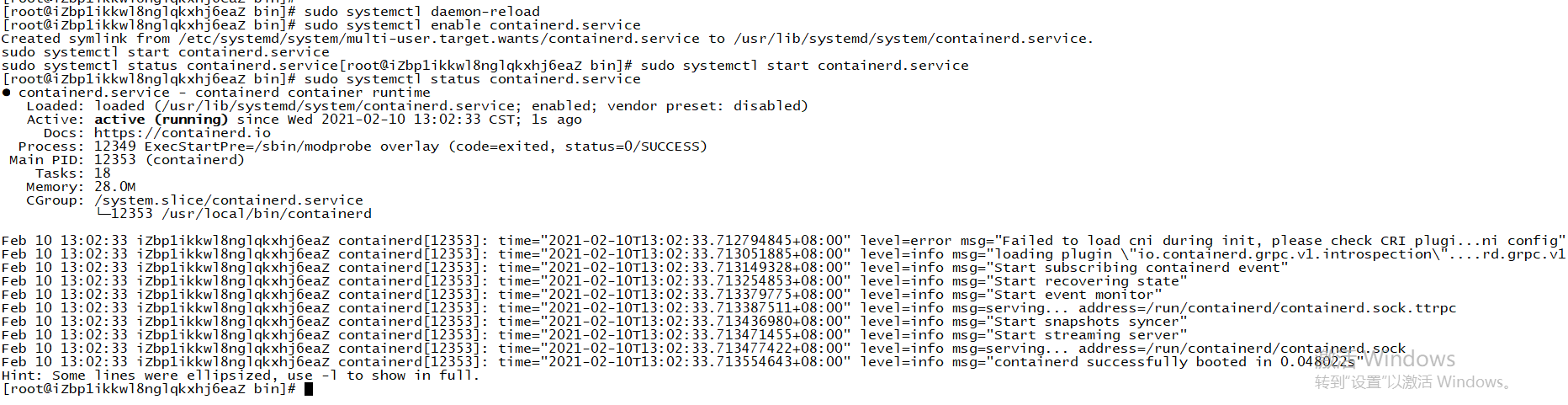 至此 containerd 已经安装成功!
至此 containerd 已经安装成功!